联想笔记本win7怎么u盘重装系统,怎么用u盘重装系统win7
时间:2022-10-13阅读量:
咱们来看看联想笔记本怎么u盘重装系统win7。用u盘装系统,首先我们要在关机的状态下,把这个u盘插入我们的电脑,然后启动设置进入u盘系统当中就可以进行系统安装了。但是要注意,普通的u盘是没有系统的,所以要自己准备一个u盘启动盘才行哦
咱们来看看联想笔记本怎么u盘重装系统win7。用u盘装系统,首先我们要在关机的状态下,把这个u盘插入我们的电脑,然后启动设置进入u盘系统当中就可以进行系统安装了。但是要注意,普通的u盘是没有系统的,所以要自己准备一个u盘启动盘才行哦,然后再将它插入到联想笔记本中。好了,废话不多说,下面是重装系统的具体教程。
怎么用u盘重装系统win7
一、u盘安装系统前的准备
1、下载大白菜u盘启动盘制作工具,把一个大于8G内存的u盘制作成u盘启动盘。
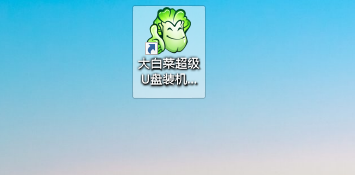
2、打开msdn网站下载系统镜像文件,将其拷贝到U盘根目录下。
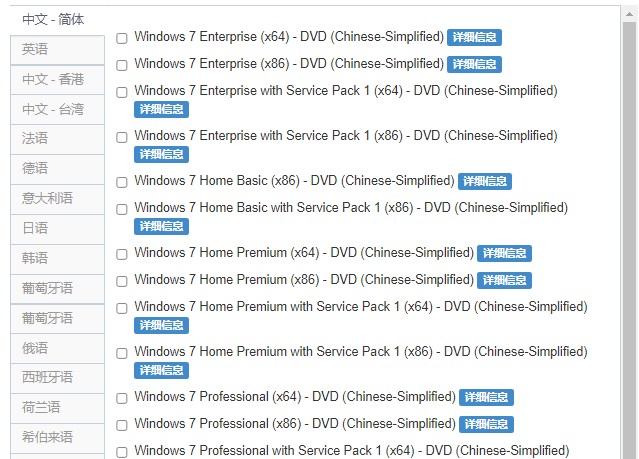
3、查询你电脑的u盘启动快捷键。
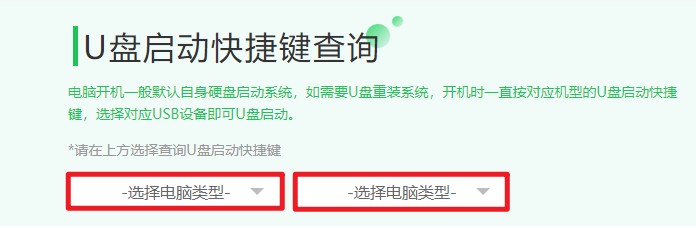
二、设置u盘启动
1、将大白菜u盘启动盘插入到电脑上。

2、开机不断按u盘启动快捷键进入u盘启动设置页面,选择u盘选项回车。
PS:通常带有“USB”字样的选项即为U盘选项。
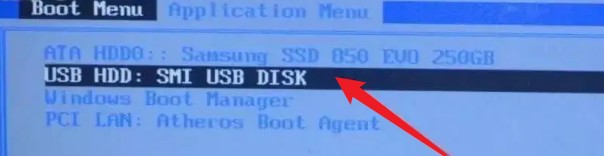
3、进入pe选择界面,选择第一项后回车进入。
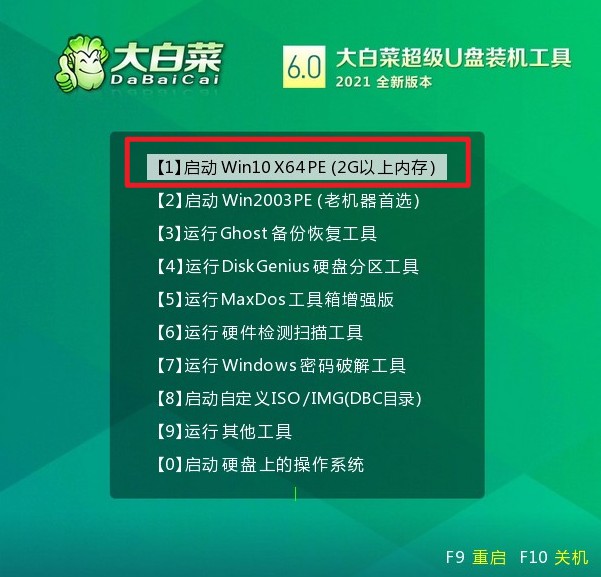
三、u盘安装系统的详细教程
1、打开大白菜装机工具,选择需要安装的系统镜像安装到系统盘c盘,点击“执行”。
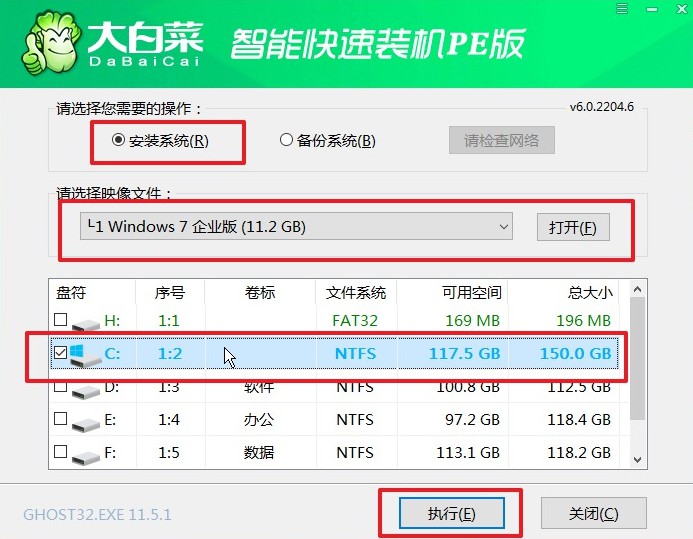
2、接下来的弹窗内容都按照默认的就可以了。
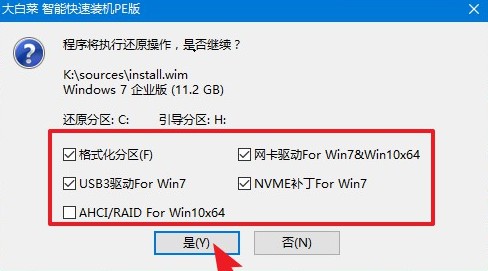
3、勾选安装完成后重启。
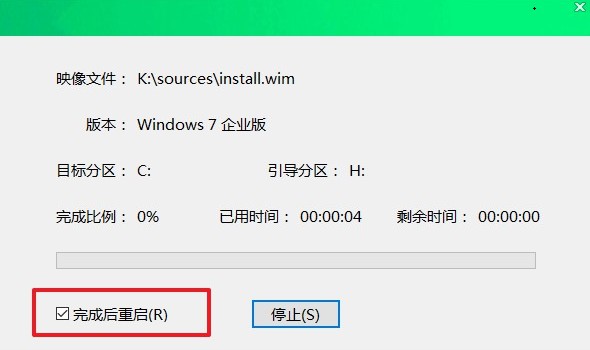
4、待重启时拔出u盘,电脑经过重启进入到新系统界面即表示安装完成。

很多用户不知道怎么用u盘重装系统win7,按照这篇教程操作就可以了。在设置u盘启动的时候,查找联想笔记本的启动快捷键,小编查询了是F12,联想笔记本开机时按此按键,重复多按几次就可以进入设置u盘启动菜单页面啦。最后,希望这篇教程可以提供帮助哦,更多精彩教程,尽在本站。